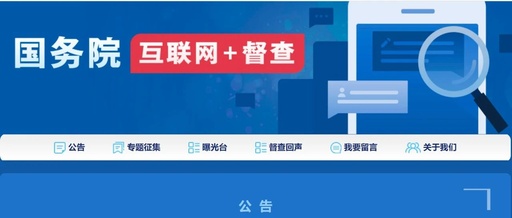dns配置异常怎么解决dns异常上不了网

有时候我们电脑可能会遇到这样的一个问题,在同一网络中的其他电脑可以正常上网,但是自己电脑却遇到了这样的提示:页面找不到,无法解析服务器的DNS地址。很明显,这是由于DNS错误导致的电脑不能上网,那么DNS错误不能上网怎么办?方法很简单,大家可以重新设置一下DNS,然后清空DNS缓存即可。
当电脑遇到DNS故障时,我们可以尝试使手动设置其他DNS解析服务,国内已经有很多公共DNS,包括阿里云DNS,百度DNS,谷歌全球通用DNS等等,这里建议大家使用百度或者阿里云公共DNS。
在电脑桌面右下角的网络图标上鼠标右键,然后点击打开“网络和共享中心”——然后点击左侧的“更改适配器设置”,接下来在当前的联网网络连接名称上,右击鼠标,选择“属性”,最后在网络连接属性窗口中选中“协议版本4(TCP/IPv4)/属性”,之后就可以设置DNS,如下图所示。
将电脑DNS设置为了公共DNS,这个DNS也是全球通用的,国内用户优先推荐,具备高速上网,防钓鱼网站等功能。
设置完电脑DNS后,可能电脑依然还不能上网,这主要是由于电脑有本地DNS缓存,要刷新一下DNS缓存,才会修正此前的DNS故障,刷新DNS缓存方法如下。
1、使用Windows R组合快捷键,打开运行对话框,然后键入【cmd】命令,之后点击下方的“确定”,如下图所示。
2、在接下来打开的cmd命令框中,输入运行命令:【ipconfig/flushdns】(输入完成后,按回车键运行)就可以刷新本地DNS缓存了,如下图所示。
由于一些原因,网卡驱动也可能出问题,参照下面的经验地址,处理一下网卡驱动,也能解决问题.
有时候一些其它恶意软件,病毒可能会背着我们偷偷修改系统的DNS文件。这个DNS文件位于系统盘下的系统目录中,文件名字叫住“hosts”,一般情况是C:WindowsSystem32Driversetc,如图所示
这个hosts文件是一个文本文件,用鼠标双击打后,选择用系统自带的记事本打开即可,如图所示
打开hosts文件以后,内容分为二部分,开始部分为这个文件的英文介绍,后面一部分是本机的DNS记录,如图所示
如果发现在此文件中有一些其它的陌生DNS记录,可以删除它们。但是由于这个目录是系统目录,所以系统不会让我们直接用记事本来修改它。我们可以先把这个hosts文件复制到电脑的其它目录,我这里先把它复制到桌面上,然后再用记事本打开这个文件,修改保存
随后把修复好的hosts文件复制到C:WindowsSystem32Driversetc目录中,如图所示
页面地址:http://www.youmibao.com/d/383745/128.html
- 上一篇: dns配置异常怎么解决dns异常上不了网
- 下一篇: dns配置异常怎么解决网络异常请重试